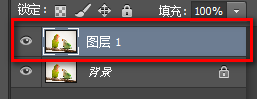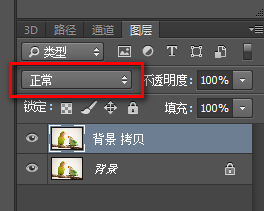Photoshop图层混合模式(一)——颜色加深的使用
1、打开ps软件,如图所示:
2、载入一张素材图片,如图所示:
3、按快捷键 Ctrl + J 复制背景图层,如图所示:
4、选中 图层1,如图所示:
5、单击图层面板中 正常 ,如图所示:
6、在弹出的对话框中选择 颜色加深 模式,如图所示:
7、最终效果图,如图所示:
8、至此,本教程结束!
声明:本网站引用、摘录或转载内容仅供网站访问者交流或参考,不代表本站立场,如存在版权或非法内容,请联系站长删除,联系邮箱:site.kefu@qq.com。
阅读量:37
阅读量:35
阅读量:95
阅读量:87
阅读量:70